在ps软件中创建完图形,想要观察图形的整体画面时,就会创建盖印图层,盖印图层是指将所选图层的内容都创建在一个图层中。本期内容为大家分享ps怎么盖印所有图层?ps怎么盖印所选图层?以下是详细内容。
一、ps怎么盖印所有图层?
1、打开ps软件,点击“文件”>“新建”,新建画布,接着新建图层,在图层中绘制出想要的内容,图层新建得越多,绘制的步骤越多,后期盖印图层的效果也就越明显;
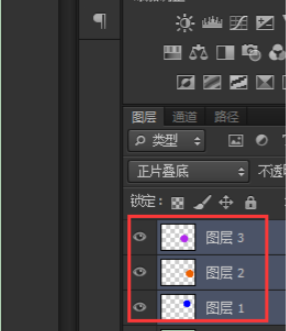
2、想要盖印所有图层的内容,只需在键盘中按“Ctrl+Alt+Shift+E”快捷键,图层面板中的所有图层内容就都合并在同一个图层中了,而之前图层的依旧是单纯存在的。
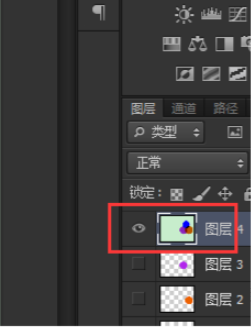
二、Ps怎么盖印所选图层?
1、打开ps软件,按“Ctrl+N”快捷键,新建画布;
2、新建空白图层,在画布中绘制需要的图形,继续新建图层为图形添加一些画面效果;
3、先选中图层面板中的一个图层,接着按“Shift”键,选中其它想要合并的图层,留下几个不要合并的图层,看后期盖印的效果;
4、按下键盘上的“Ctrl+Alt+Shift+E”快捷键,所选的图层就都合并在一个图层中了,没有选中的图层则没有合并在这个图层中。
以上就是小编分享的“ps怎么盖印所有图层?ps怎么盖印所选图层?”相关内容。希望以上内容能对您有所帮助,小伙伴们我们下期再见哦~

